4月2024更新:使用我们的优化工具停止收到错误消息并减慢您的系统速度。 立即获取 此链接
- 下载并安装 修复工具在这里。
- 让它扫描你的电脑。
- 然后该工具将 修理你的电脑.
Uplay是一个在线数字分布式软件平台,可以使用此工具下载和玩视频游戏。 此服务由Ubisoft开发,旨在提供客户端用户体验,就像Steam,Riot Games,Blizzard Launcher,Epic Games等一样。因此,如果您玩Ubisoft 您电脑上的游戏 每次开始游戏时,您都会收到一条有关成就的错误消息。 那么本指南适合您。 在这里,我们分享了您可以采取的步骤来解决Uplay无法同步成就的问题。
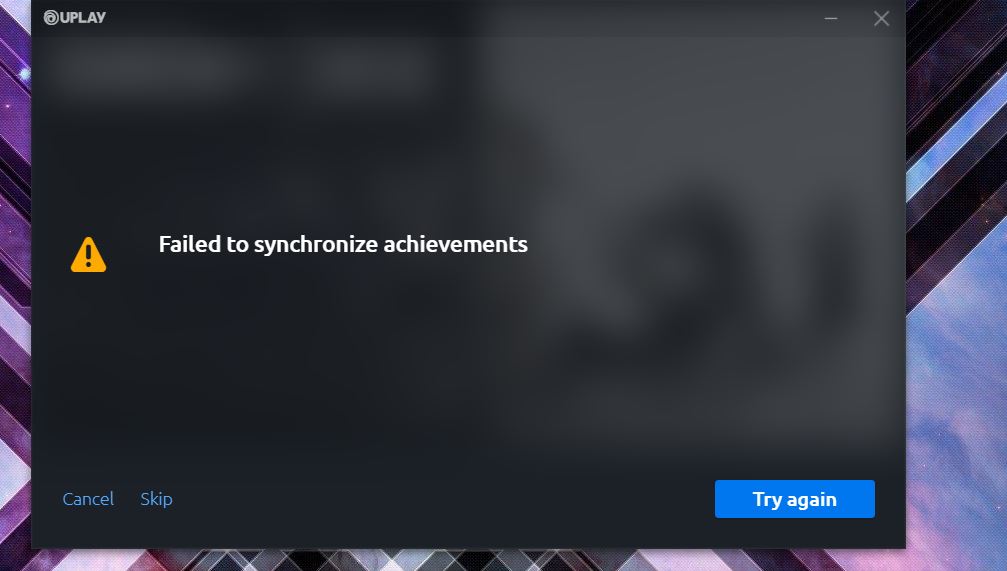
根据受影响的玩家,每次他们尝试在Uplay中打开游戏时,都会显示黄色通知,指出“无法同步成就。” 在这种情况下,所有已实现的成就可能会正确显示,但是由于它们不同步,因此一些近期成就可能不容易找到。 因此,如果您也遇到类似的问题,请查看下面的一些可能的解决方法。
备份成就文件夹
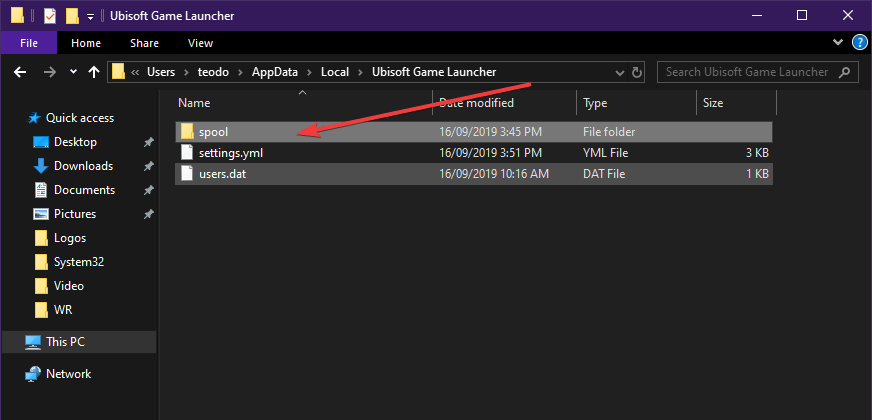
通常,Uplay将您所有游戏的成就文件上传到云中。
但是,似乎并非所有游戏(例如某些刺客信条游戏)都是如此。
因此,您将必须手动执行此操作。
出于测试目的,您必须首先完成一些成就。
访问您的成就的本地存储:
C:\ Users \%USER%\ AppData \ Local \ Ubisoft Game Launcher \ spool \%manynumbers%
之后,您要做的就是卸载并重新安装Uplay和您的游戏:
2024年XNUMX月更新:
您现在可以使用此工具来防止 PC 问题,例如保护您免受文件丢失和恶意软件的侵害。 此外,它是优化计算机以获得最大性能的好方法。 该程序可轻松修复 Windows 系统上可能发生的常见错误 - 当您拥有触手可及的完美解决方案时,无需进行数小时的故障排除:
- 步骤1: 下载PC修复和优化工具 (Windows 10,8,7,XP,Vista - Microsoft金牌认证)。
- 步骤2:点击“开始扫描“找到可能导致PC问题的Windows注册表问题。
- 步骤3:点击“全部修复“解决所有问题。
- 按Windows +R。
- 输入appwiz.cpl
- 右键单击Uplay条目
- 选择卸载/更改
- 右键单击游戏条目
- 选择卸载/更改
- 卸载Uplay将删除Ubisoft Game Launcher文件夹。
重新安装Uplay时,您会发现许多成就已被取消。 但是,如果还还原.spool文件,则将重置成功。
重置Uplay客户端的在线状态

之间的通讯/软件错误 Uplay服务器 PC客户端可能会导致指示的错误。 可以通过禁用Uplay客户端,然后将其返回在线模式来解决此问题。
- 启动Uplay客户端,然后单击菜单按钮(左上方)。
- 现在,单击“脱机”并等待几分钟。
- 然后上网(您可能需要输入用户名和密码),然后查看问题是否解决。
通过任务管理器关闭与Uplay相关的过程。

该问题可能是由Uplay进程挂起引起的,可以通过一个简单而有效的解决方案解决该问题:杀死与Uplay相关的所有进程,然后重新启动它们。
- 右键单击Windows按钮,然后从出现的菜单中选择“任务管理器”。
- 现在选择Uplay / Ubisoft的过程,然后单击“结束任务”。 对所有与Uplay / Ubisoft相关的过程重复相同的过程。 如果您使用的是Steam版本,还请卸载所有与Steam相关的进程。
- 然后启动Uplay / Ubisoft,查看错误是否已解决。
- 如果不是,请重新启动计算机,然后查看Uplay是否正常运行。
专家提示: 如果这些方法都不起作用,此修复工具会扫描存储库并替换损坏或丢失的文件。 在问题是由于系统损坏引起的大多数情况下,它都能很好地工作。 该工具还将优化您的系统以最大限度地提高性能。 它可以通过以下方式下载 点击这里

CCNA,Web开发人员,PC疑难解答
我是计算机爱好者和实践IT专业人员。 我在计算机编程,硬件故障排除和维修方面拥有多年的经验。 我专注于Web开发和数据库设计。 我还拥有网络设计和故障排除的CCNA认证。

